Dropbox 集成模块可以让你把 Dropbox 帐号和 Ragic 数据库串连在一起,让 Dropbox 里的文件可以用更有系统的方式管理、共享并细分权限,需要在应用商店的“研发”类型,找到“研发文档管理 - Dropbox 集成模块”模块并安装,才能设置&启用。
要注意的是,这个功能并不能让你将整个 Dropbox 帐号的数据都同步到 Ragic,只能选择 Dropbox 里的一个文件夹,让这个文件夹里的文件,变成 Ragic“研发文档管理 - Dropbox”这张表单的数据。这个“选择同步文件夹”的设置,只有在每次安装模块时,才会出现,无法随时替换文件夹或替换相关设置。
假如你安装完 Dropbox 集成模块、设置好同步的 Dropbox 文件夹(假设该文件夹为“A”),之后想替换,想把和 Ragic 同步的 Dropbox 文件夹换成“B”,为了让系统正确识别你要同步的文件夹,请不要直接删除页面签、重新安装模块,请务必依照以下流程设置,以避免错误:
(1) 在一切操作之前,请先登录你先前设置与 Ragic 同步的 Dropbox 帐号,撤销 Ragic 与你 Dropbox 帐户的连接。步骤为登录 Dropbox 帐户 > 单击一下自己的头像 > 单击“设置” > 单击“已链接的应用程序” > 找到 Ragic 并在旁边单击“x” (例如下图)
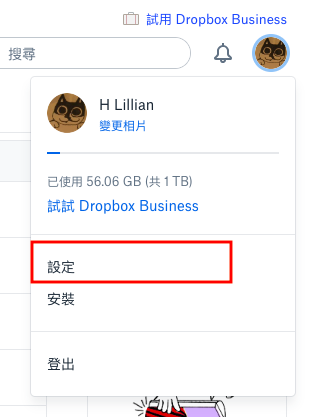
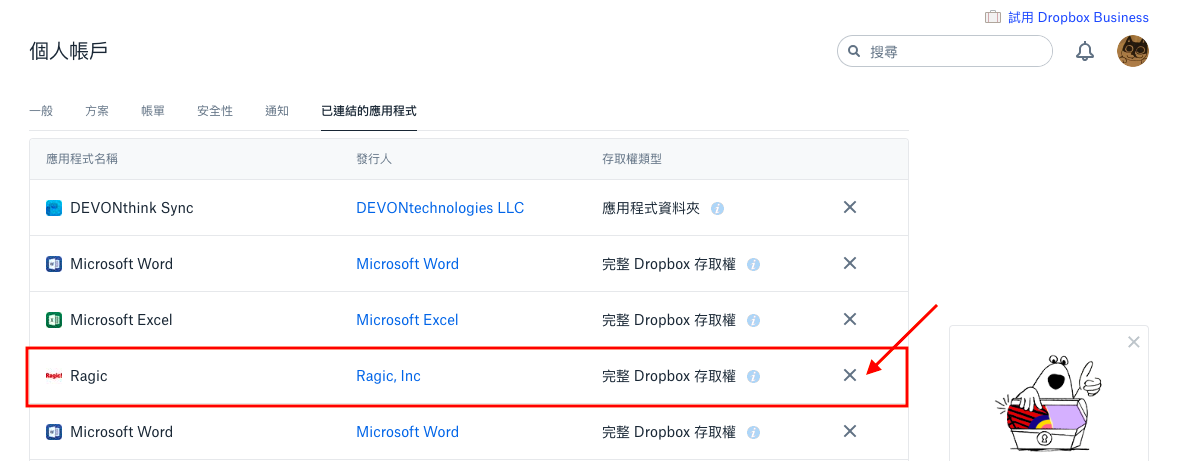
(这部分的操作可以参照Dropbox 的相关文档取得更多信息。)
(2) 请到您的“研发文档管理 - Dropbox”这张表单,点“工具”> “删除所有筛选”,将原本从“A”文件夹同步的数据删除。(如果先前有在该张表单套用筛选,请清除筛选后再删除)
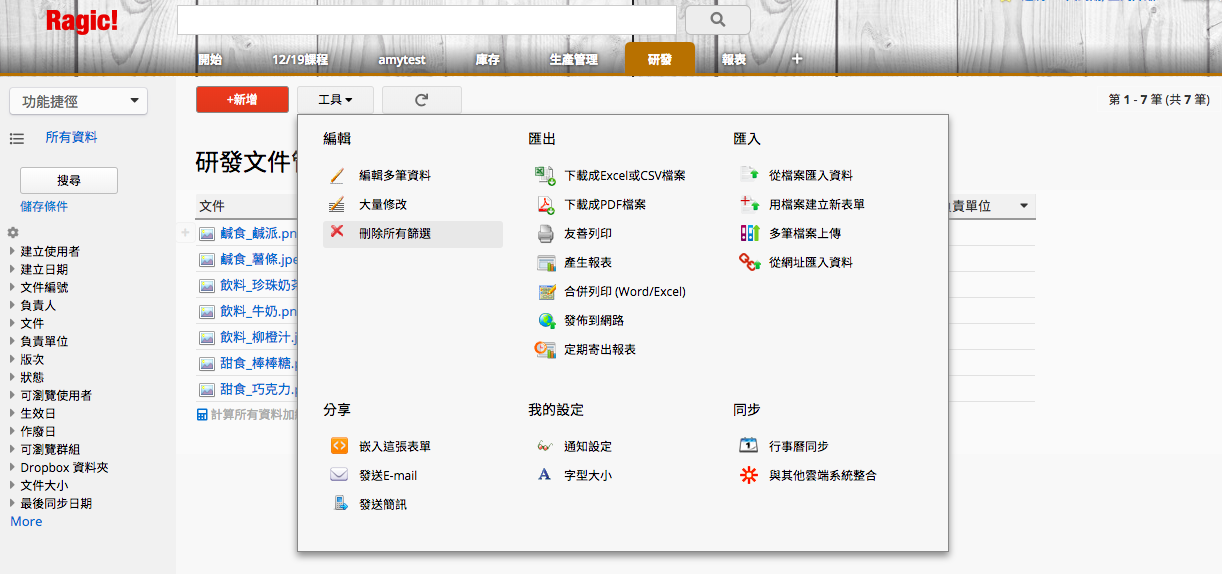
(3) 接着到应用商店 > 研发 > 研发文档管理 - Dropbox 集成,重新安装一次该模块。在设置同步文件夹时,请直接选择“B”文件夹。
这样就应该可以将Dropbox 同步由“A”文件夹转成“B”文件夹了。